三色LED
各位在美術課中,一定有學習到顏料的三原色,使用這三種顏色,依據不同比例的混合,可以配出各種顏色,其特色是越搭配,顏色越深,最後就是黑色了(無法調出白色),如下圖。
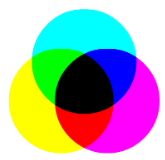
而我們常接觸的手機螢幕、電腦螢幕,或是各式的彩色屏幕,其原理是使用光的三原色,如下圖,一樣可以依據不同的比例混合,獲得不同的顏色,其特色是混合的越多重,最後就是白色了(無光的時候,就是黑色)。
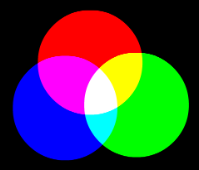
透過底下這個三色LED模組,我們將學會如何簡易的控制其顯示的燈色。

# 實作步驟
- 學習使用
- 設計電路圖
- 連接電路
- 搭建積木程式 & 執行
# 學習使用
底下我們將實作兩個範例,第一個是學習使用三色LED對應的積木,讓其顯示紅色燈,第二個是依序顯示紅→綠→藍,不斷循環(間隔一秒)。
# 設計電路圖
在連接電路之前,先來看看這個元件的簡圖如下,此元件共有四根接腳,由上方實際元件,依序的接腳編號為V、R、B及G。對照下圖,V就是接上電源端的腳位,此處需要接上3.3V。另外三個顏色的腳位,可以透過上篇提到的PWM方式,給予 0V ~ 3.3V 之間的電壓(色彩的濃度),如此就可以搭配出任意的顏色。
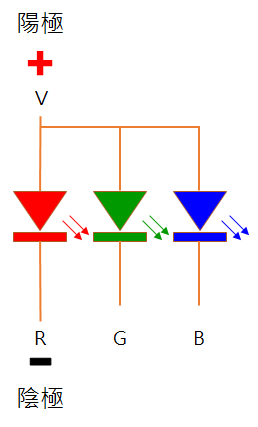
電路圖設計如下:
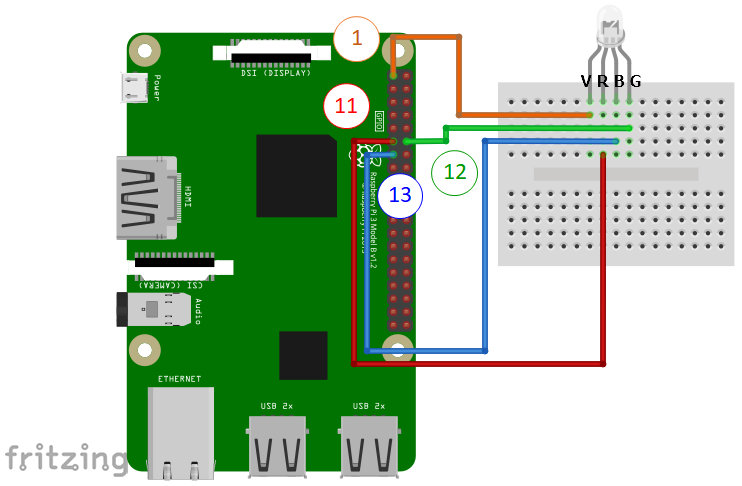
# 連接電路
實際線路如下圖,建議連接步驟如下,若您要移除電路時,請使用相反的順序進行即可。
- 於麵包板上連接相關元件
- 資料、控制腳位連接上樹莓派
- GND腳位連接上樹莓派
- VCC(5V or 3.3V)腳位連接上樹莓派

# 搭建積木程式 & 執行
開啟積木程式畫面如下,若您已經下載代理程式,並且完成「rp_agent」設定,可以將首次使用須知下方的框框,勾選「不再顯示此訊息」,並按下「確定」按鈕。
PS. cwBlockly頁面請於樹莓派中執行。
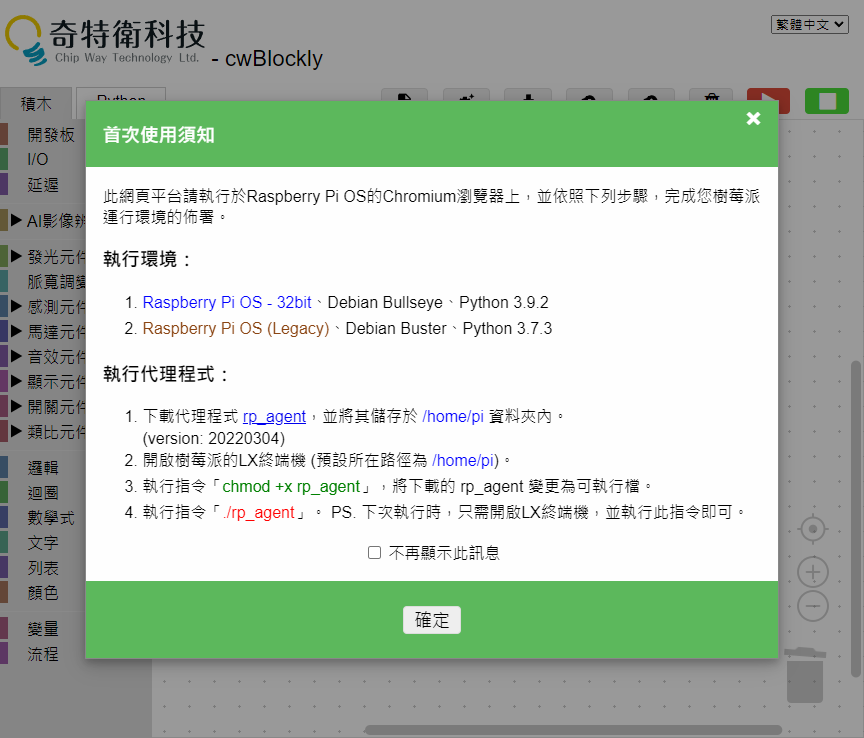
初始畫面如下。
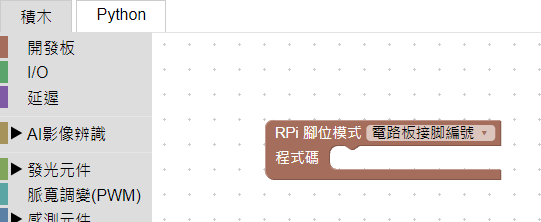
控制LED的積木位於「發光元件」→「三色LED」。(因我們使用的是共用陽極,所以選第一個定義積木。)
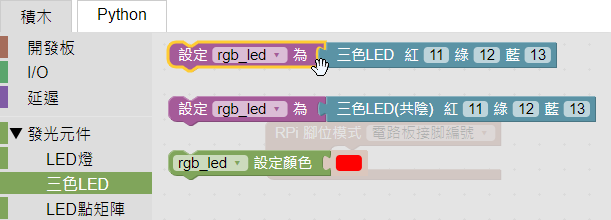
拖曳「三色LED定義積木」至RPi預設積木中。

腳位編號無須更動,積木預定的腳位編號,正好是電路實際連接的腳位。
讓三色LED亮紅燈。再次打開「LED燈」積木區,拖曳並放置「三色LED設定狀態」積木。
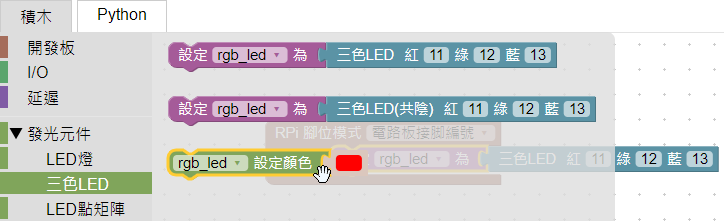
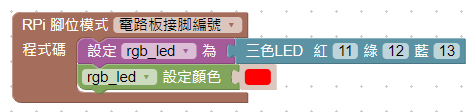
因此積木控制三色LED的方式是採用PWM,建議加上迴圈及延遲,避免還未顯示燈的顏色時,程式早已經結束了(會沒看到三色LED顯示紅色)。
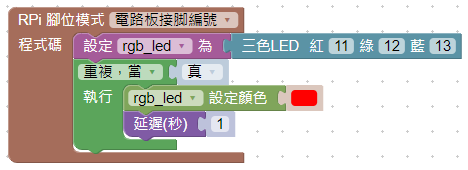
「執行」程式,請點擊右上方紅色Play按鈕。
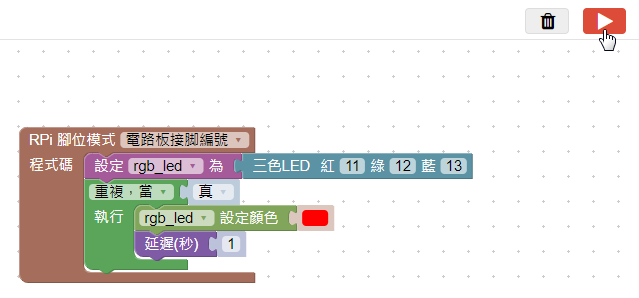
下載本範例積木程式 RGB_LED_01.rpb。
第二個範例是依序顯示紅→綠→藍,不斷循環(間隔一秒)。可以透過滑鼠右鍵→複製積木的方式,或是由積木區重新拖曳積木進來,透過調色盤,選擇您想顯示的顏色。(目前顏色個數受限於調色盤,之後將會推出其他可替換積木。)
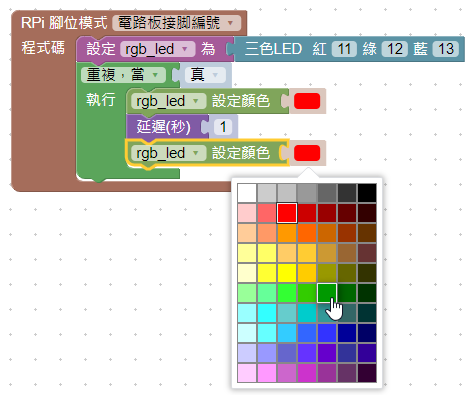
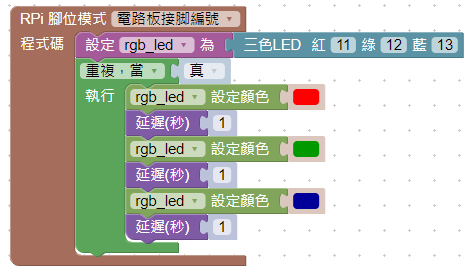
下載本範例積木程式 RGB_LED_02.rpb。
若您對基礎電子套件有興趣,可至蝦皮賣場購買,若是學校團體亦可來信訂購,謝謝。
若對本篇教學文章有任何建議或問題,歡迎您來信:chipwaygo@gmail.com,謝謝。